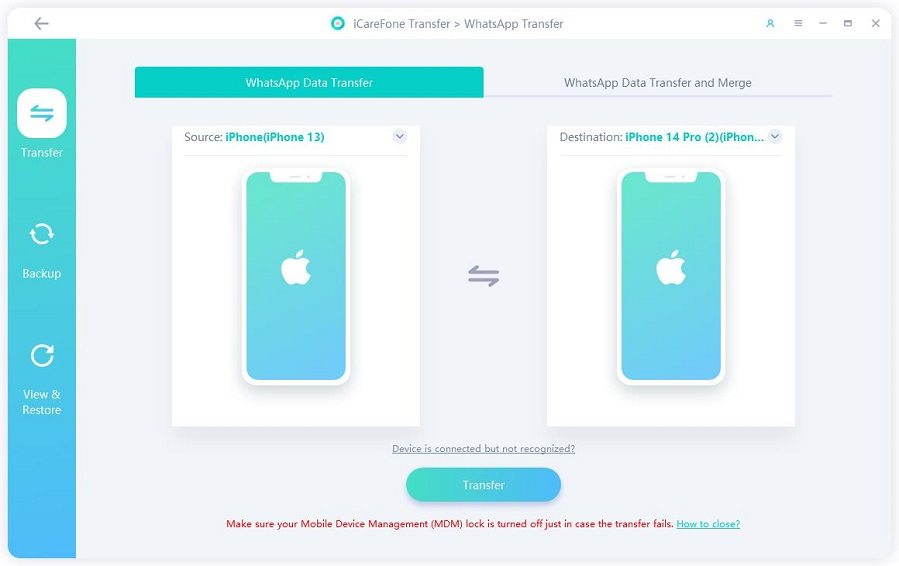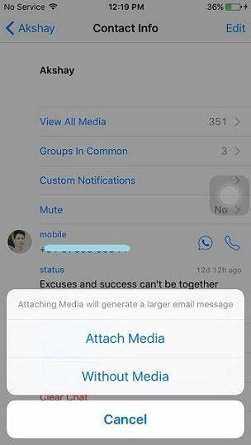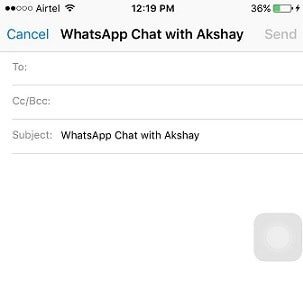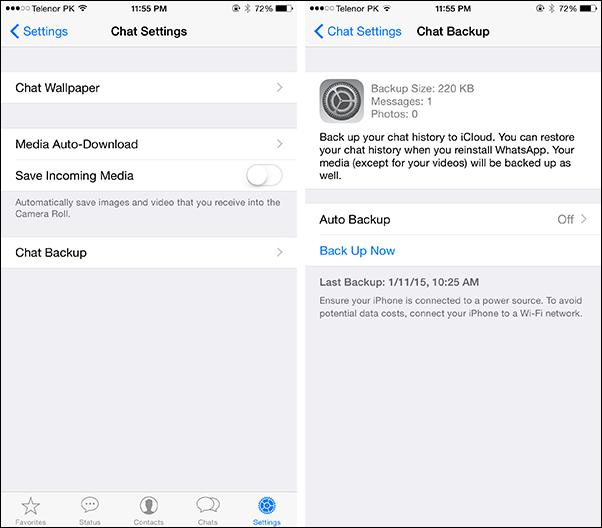Cara Memindahkan Data iPhone Lama ke iPhone Baru
oleh Dzafri Ahmad Dikemas kini pada 10-11-2022 / Dikemas kini untuk Tentang WhatsApp
Jika anda seorang pengguna iPhone dan memutus untuk naik taraf kepada iPhone baru, tetapi anda tidak tahu cara memindahkan Data iPhone lama ke iPhone baru, kemudian ikuti panduan ini, kami akan tunjuk beberapa kaedah yang paling biasa dan mudah digunakan yang anda boleh gunakan untuk pindah semua data perbualan anda daripada iPhone ke telefon Android.
Ada beberapa kaedah yang anda boleh gunakan untuk mencapai matlamat ini tetapi kami akan senaraikan beberapa kaedah yang paling mudah yang anda boleh cuba untuk pindah mesej anda dari iPhone ke iPhone. Kami juga akan terangkan kaedah ini dalam panduan secara terperinci, sila ikut.
- Bahagian 1 : 3 Cara Memindahkan WhatsApp dari iPhone ke iPhone 13 tanpa iCloud
- Bahagian 2 : 2 Cara Memindahkan Chat WhatsApp iPhone ke iPhone 13 dengan iCloud
Bacaan berkaitan Pindahkan WhatsApp Android ke iPhone.
Bahagian 1: 3 Cara Memindahkan WhatsApp dari iPhone ke iPhone 13 tanpa iCloud
Dalam bahagian ini, kami akan tunjuk anda cara untuk pindah mesej WhatsApp dari iPhone ke iPhone dengan 3 cara terbaik termasuk cara langsung, guna sandaran iTunes, mesej e-mel. Anda perlu cari cara terbaik untuk proses ini.
Kaedah 1 : Cara Terpantas untuk pindahkan WhatsApp dari iPhone ke iPhone 13/12/11 Secara Langsung
Tenorshare iCareFone Transfer ialah aplikasi penjagaan semua dalam satu iPhone yang datang dengan 6 fungsi untuk memenuhi situasi dan keperluan yang berbeza. Ia boleh menangani masalah seperti iOS tersekat, pembetulan prestasi, utiliti pemindahan data dan wizard sandaran. Ia boleh membetulkan pelbagai jenis ralat iOS dan anda juga boleh menggunanya untuk pindah mesej WhatsApp anda, ini ialah cara anda buat sedemikian:
-
Muat turun iCareFone Transfer (iCareFone untuk Pindahkan WhatsApp) pada PC anda, lancarkan dan sambungkan iPhone lama dan baru anda ke PC melalui Kabel USB. Tekan "Pindah" daripada antara muka utama.

-
Kemudian ia akan buat sandaran data WhatsApp pada peranti sumber, anda hanya perlu tunggu sebentar untuk ia selesai.

-
Mengesahkan log masuk anda pada WhatsApp peranti baru. Kalau tidak data WhatsApp anda tidak akan dapat dicari.

-
Tunggu sebentar dan jangan putuskan sambungan peranti anda semasa program pemulihan data dijalan.

-
Apabila antara muka berikut dipaparkan, ini bermakna proses pemindahan telah selesai.

Kaedah 2 : Cara Memindahkan Chat WhatsApp iPhone ke iPhone menggunakan Chat E-mel
Anda boleh guna ciri WhatsApp di mana anda boleh hantar semua mesej anda ke mana-mana telefon lain melalui E-mel. sangat mudah saja, hanya perlu ikut langkah yang berikut:
- Buka WhatsApp pada iPhone anda dan pergi ke "Tetapan".
- Skrin baru akan muncul, tekan "Tetapan Mesej".
- Sekarang tekan "Chat E-mel" daripada senarai pilihan.
Seterusnya anda perlu pilih sejarah mesej WhatsApp yang anda ingin pindahkan.

- Ia akan tanya anda sama ada nak hantar media atau tanpa media, sila buat pulihan. Satu perkara yang anda perlu tahu ialah jika anda pilih untuk hantar media dan lampiran bersama-sama dengan mesej maka ia akan guna saiz dan masa yang lebih banyak untuk prose pindahan.
Sekarang, masukkan e-mel dan tekan"Hantar".

- Sekarang, log masuk ke e-mel anda pada Telefon Android anda, anda akan dapat melihat semua mesej anda.
Satu-satunya kelemahan kaedah ini ialah ia hanya boleh pindah semua mesej dari iPhone ke iPhone tetapi ia tidak akan menyegerakkan mesej di dalam aplikasi whatapps.
Kaedah 3 : Cara Memindahkan WhatsApp iPhone ke iPhone Baru guna Sandaran iTunes
Selain boleh kendali muzik, iTunes juga merupakan alat sandaran yang direka khas untuk pengguna iOS. Oleh itu, anda boleh menggunakan iTunes untuk pindah mesej WhatsApp dari iPhone ke iPhone dengan satu klik sahaja. Tetapi kelemahan untuk kaedah ini ialah data anda akan hilang kerana ia akan tulis ganti data pada iPhone sasaran anda. Selain itu, anda tidak dapat buat sandaran data secara terpilih, seperti data WhatsApp, ia akan sandar semua fail.
Berikut ialah panduan terperinci
- Lancarkan iTunes, dan sambungkan iPhone lama anda ke komputer anda dahulu. Apabila iTunes telah mengesan iPhone anda, tekan "ikon Telefon Bimbit" di bawah bar menu.
- Pada antara muka yang di sebelah kanan, tekan "Sandarkan Sekarang".
- Selepas sandaran selesai, putuskan sambungan iPhone lama dan kemudian sambungkan iPhone baru anda. Pilih "Pulihkan daripada Sandaran iTunes", kemudian fail sandaran daripada iPhone lama akan pindah ke iPhone sasaran anda.
- Log masuk dengan nombor telefon anda pada iPhone baru anda, kemudian, tetingkap timbul akan tanya sama ada anda ingin pulihkan mesej yang disandar, tekan “OK”, semua mesej WhatsApp lama anda akan dipulihkan pada iPhone ini.

Bahagian 2 : 2 Cara Memindahkan Chat WhatsApp iPhone ke iPhone 13 dengan iCloud
Adakah anda masih fikir ada lagi cara alternatif selain yang anda baca di atas? Sekarang, kami akan tunjukkan 2 kaedah menggunakan sandaran iCloud untuk memulihkan sandaran WhatsApp.
Cara 1 : Cara Pindahkan WhatsApp iPhone ke iPhone dengan Nyahpasang WhatsApp
Kaedah ini guna ciri sandaran WhatsApp untuk simpan mesej dan kemudian pulihkannyapada peranti lain, dalam kes ini ialah peranti Android. Jika anda ingin tahu kaedah untuk pindahkan mesej WhatsApp dari iPhone ke iPhone, sila ikut kaedah ini. Ini ialah panduan terperinci:
- Langkah pertama yang anda perlu buat ialah sandarkan Mesej WhatsApp anda pada peranti lama anda (iPhone).
- Buka WhatsApp pada iPhone anda dan buka "Tetapan", skrin baru akan papar pada skrin.
- Sekarang, tekan "Sandaran Mesej" daripada senarai pilihan.
Anda akan dapat lihat sandaran terkini dan anda juga boleh buat sandaran secara manual dengan tekan butang "Sandarkan Sekarang".

- Sekarang nyahpasang WhatsApp daripada iPhone anda dan pasangkannya pada telefon Android anda.
- Setelah dipasang, buka dan daftarkan nombor anda, tetingkap akan muncul beritahu sandaran sudah dapat dicari, hanya perlu tekan "Pulihkan". Mesej WhatsApp dari iPhone akan dipindahkan ke Android.
Cara 2 : Cara Memindahkan WhatsApp dari iPhone ke iPhone Semasa Proses Set Up
Kaedah ini sesuai untuk pindah data WhatsApp daripada iPhone lama ke iPhone baru, terutamanya anda masih belum mula guna iPhone baru anda atau anda akan padam semua data iPhone baru anda.
- Pergi ke tetapan iCloud pada iPhone lama anda dan pastikan anda telah aktifkan "Segerakkan" WhatsApp.
- Kemudian balik ke ciri Sandaran dan hidupkan pilihan Sandaran iCloud.
- Sekarang, tukar kepada iPhone 13 terbaru anda dan mulakan proses set up. Pilih untuk pulihkan dari sandaran iCloud.
Hanya log masuk ke akaun iCloud yang sama di mana data WhatsApp telah disegerakkan.

- Tunggu sehingga semua data telah dimuat tanpa sebarang masalah, buka dan log masuk ke WhatsApp dengan nombor telefon yang sama, kemudian anda akan dapat lihat semua mesej anda sudah dimuat.
Kesimpulan
Kami telah merangkumi 5 cara pindah WhatsApp iPhone ke iPhone dengan mudah. Kami juga berkongsi alat dan aplikasi yang hebat - iCareFone Transfer yang anda boleh gunakan untuk memastikan iPhone anda mempunyai tahap sekuriti yang sihat dan ia juga boleh diguna untuk pindah data WhatsApp dari iPhone anda ke iPhone baru dengan mudah.
- Pindahan WhatsApp dari iPhone 14 ke Android secara fleksibel;
- Pindahan WhatsApp dari iPhone ke iPhone 14 secara fleksibel;
- Sandaran iPhone WhatsApp ke PC/Mac Dengan Bebas dan Mudah;
- Pulihkan Sandaran WhatsApp ke iPhone, iPad, Android;